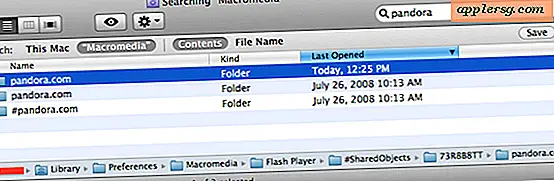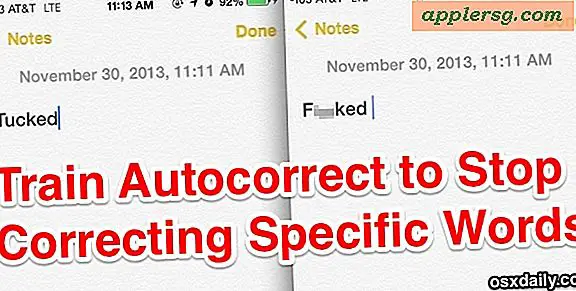Cara Mengedit File DDS di Gimp
GIMP adalah perangkat lunak rendering dan pengeditan grafis berfitur lengkap yang tersedia sebagai unduhan gratis online. GIMP dirancang sebagai alternatif gratis berkualitas profesional untuk judul perangkat lunak rendering grafis kelas atas dan lebih mahal seperti PhotoShop. GIMP memiliki komunitas pengembang online yang besar, yang secara kolektif telah mengembangkan beragam plugin yang memperluas kemampuan GIMP yang tidak biasa. Dengan menginstal plugin yang benar, Anda dapat membuka gambar raster dan file tekstur seperti file Microsoft DirectX .DDS (Direct Draw Surface) menggunakan GIMP.
Langkah 1
Instal versi terbaru perangkat lunak GIMP ke komputer Anda jika Anda belum menginstalnya. Arahkan ke halaman unduhan GIMP (lihat Sumberdaya). Jika Anda menjalankan versi Windows di komputer, klik tautan "Unduh GIMP" di bawah bagian "GIMP untuk Windows". Jika Anda menjalankan distribusi Linux atau Mac OS X, klik "Unduhan Lainnya" untuk menemukan opsi pengunduhan untuk sistem operasi Anda. Ikuti petunjuk untuk mengunduh dan menyelesaikan penginstalan ke komputer Anda.
Langkah 2
Unduh plugin .DDS untuk GIMP dengan menavigasi ke halaman unduhan untuk plugin. Di menu sebelah kanan, klik tautan unduhan yang paling sesuai dengan sistem operasi Anda--ZIP untuk Windows, TAR untuk Mac dan Linux.
Langkah 3
Instal dan konfigurasikan plugin .DDS. Buka kompresi bundel file menggunakan alat kompresi file yang sesuai dengan sistem operasi Anda, dan ekstrak semua file ke direktori plugin program GIMP Anda. Lokasi ini dapat bervariasi pada setiap mesin, tetapi di Windows, seringkali C:\Program Files\GIMP-2.0\lib\gimp\2.0\plug-ins.
Buka file DDS di GIMP. Jalankan GIMP di mesin Anda, dan navigasikan ke file DDS yang ingin Anda buka dengan mengklik "File," lalu pilih "Buka" dan arahkan ke lokasi file di hard drive Anda. Anda sekarang seharusnya dapat membuka, melihat, mengedit, dan menyimpan file DDS di instalasi GIMP Anda.